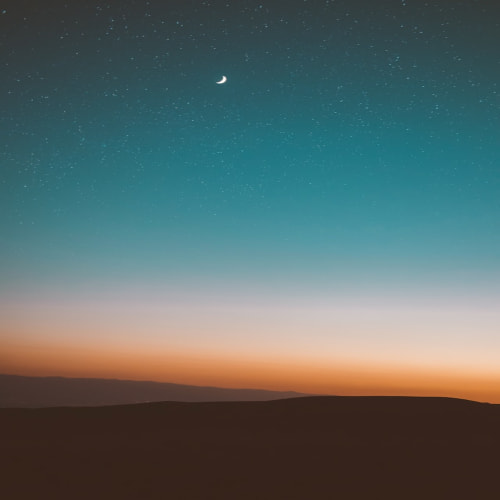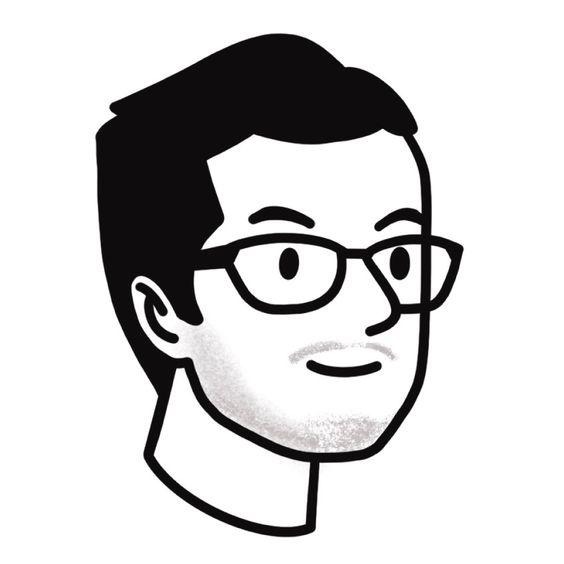유명 블로그에 들어가보면 멋지게 디자인된 여러 이미지들을 볼 수 있는데,
그 중에서 어떤 것들은 클릭하면 특정 사이트 혹은 카테고리로 이동하도록 되어있습니다.
저는 이것이 네이버의 위젯 만들기를 통해 가능하다는 것을 알게되었습니다.
이제 이 위젯 만들기 방법을 알아보겠습니다.
먼저 이미지가 필요합니다.
최대크기 170 x 600 까지 가능합니다.
저는 아래의 이미지를 사용하도록 하겠습니다.
이 사진을 클릭하면 아래의 실시간 해킹 현황 사이트로 이동하도록 하게 만들겁니다.

우선, 자신의 블로그에서 위와 같이 프로필 정보 아래 오른쪽에 있는 관리 버튼을 클릭합니다.
위 사진에서 빨간네모친 블로그를 클릭합니다.
블로그 설정하는 화면이 나타나면 상단에 카테고리 추가 버튼을 누르고나서 제목을 "비공개"로 합니다.(제목은 아무거나 상관없습니다,)
그리고 공개설정에서 비공개로 설정하고 확인을 누릅니다.
블로그로 다시 돌아와서, 포스트 쓰기에 들어온 후에, 처음에 선택한 사진을 불러옵니다.(이건 설명 안해도 아시겠죠?)
그다음, 오른쪽 하단에 HTML 라고 쓰여진 탭이 있습니다.
이 탭을 클릭해줍니다.
그러면 위와같이 HTML 소스가 보입니다.
여기서 직접 코드를 작성해야 하니 주의깊게 읽어주셔야 합니다.
가장 앞에 <p>와 <img ~~~> 사이에 한줄을 추가해줍니다.
<a href="http://map.ipviking.com/ ">
여기서 http://map.ipviking.com/ 이 부분은 지우시고, 여러분이 원하는 링크를 넣으시면 됩니다.
그리고 이 소스코드는 위젯 만들기에서 사용할 것이기 때문에 전체 소스코드 복사를 해서 메모장에 임시 보관해줍니다.
이제 포스트 쓰기는 끝났으므로 확인 버튼을 눌러줍니다.
그리고 해당 글의 사진을 클릭하면 입력한 링크로 이동한 것을 확인할 수 있습니다.
이제, 위젯만들기를 해보겠습니다.
아까와 같이, 프로필 정보 하단에 있는 관리 버튼을 눌러줍니다.
꾸미기 설정 그룹에서 레이아웃 위젯 설정 버튼을 눌러줍니다.
아래 쭉 내려가면 위젯직접등록 버튼이 있습니다.
이 버튼을 클릭해줍니다.
위젯 직접등록 창이 나타나면, 위젯명에는 임의의 이름을 입력하고,
위젯코드입력란에는 방금전에 복사해두라고 해둔 소스코드를 붙여넣어 줍니다.
그리고 중앙에 보이는 미리보기 버튼을 눌러봅니다.
그러면 위와같이 버튼이 나타난것이 보여야 제대로 진행이 된겁니다.
이제 아래에 등록 버튼을 누르면 "정상적으로 등록이 완료되었습니다."라고 창이 뜨고 등록이 완료됩니다.
그리고 위젯 설정창 가장 아래에 적용 버튼을 누르면 실제 블로그에 적용이 됩니다.
이제 다시 블로그로 돌아가보면
다음과 같이 제대로 등록이 된걸 확인할 수 있습니다.
쉽죠?
이제 여러분도 위젯을 이용해 멋진 블로그를 만들어 보세요!
'유틸리티' 카테고리의 다른 글
| Visual Studio 2010 테마 변경하기 (vssettings) (0) | 2015.11.27 |
|---|---|
| 3DS Max 백버너 사용하기 (랜더팜,Backburner) (0) | 2015.11.27 |
| WAV MP3 변환 프로그램 (Free Audio Converter) (1) | 2015.11.27 |
| 곰녹음기 대신 컴퓨터 소리 녹음 프로그램, Audacity (무설치) (0) | 2015.11.27 |
| 나눔고딕 네이버 폰트 (0) | 2015.11.26 |